在PPT放映的过程中,如果你不想看到多余的动画效果,那么你可以选择删除或者不显示动画效果,下面就来教你如何删除PPT中的动画效果。
在动画选项卡上,单击动画窗格。

在幻灯片上,单击要删除其效果的动画对象。
提示:应用于该对象的所有效果都在动画窗格中高亮显示。
在“动画”窗格中,单击要删除的效果,单击向下箭头,然后单击“删除”。
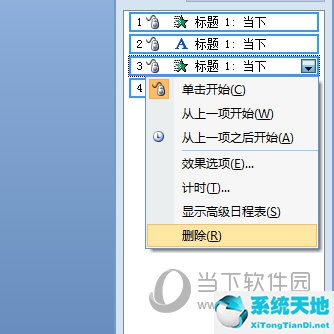
要从文本或对象中删除多个动画效果,请在“动画”窗格中,按住Ctrl,单击要删除的每个动画效果,然后按Delete。
要删除文本或对象中的所有动画效果,请单击要停止动画的对象。然后,在动画选项卡的动画库中,单击无。
虽然不能一步删除整个演示文稿中的所有动画(如上所述,必须逐个删除每个对象的动画),但可以禁用演示文稿中的所有动画。
在幻灯片放映选项卡上,选择设置幻灯片放映。在“显示选项”下,选择“无动画显示”。
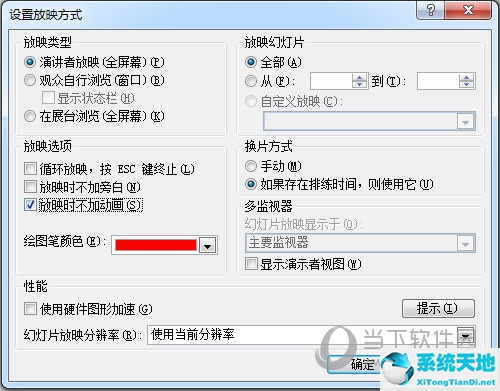
以上是PPT快速删除动画效果的方法。如果批量删除动画,就不需要浪费时间一个一个的选择删除。建议直接使用投影设置。让我们试一试。